Significado da Notificação de Gerenciamento de Aplicativos Que Mostra Atividade do Google
Lidar com notificações de aplicativos é uma habilidade que todo usuário deve possuir. Essas notificações podem ser sua porta de entrada para informações, mas também podem ser uma fonte de distração se não forem gerenciadas de forma eficaz. Este artigo é um guia completo para entender e gerenciar notificações de aplicativos no Android em termos simples.
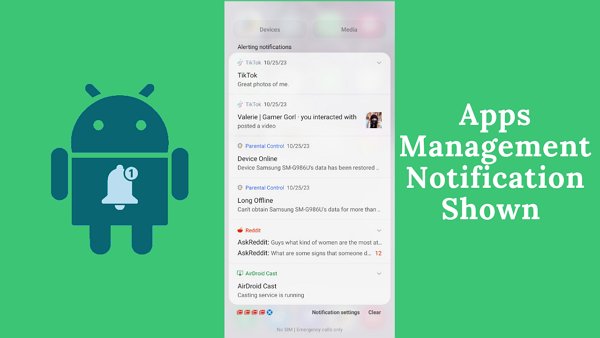
Desde o ajuste das configurações de notificação para aplicativos individuais até o uso do modo Não Perturbe para momentos ininterruptos, nós abordaremos as ferramentas e técnicas à sua disposição. Ao final deste artigo, você estará equipado para navegar pelas notificações de aplicativos Android com facilidade, permitindo que seu dispositivo trabalhe a seu favor, e não contra você. Vamos começar a aprender isso!
- Parte 1: O Que Significa a Notificação de Gerenciamento de Aplicativos Exibida?
- Parte 2: Como Gerenciar Notificações de Aplicativos no Android?
- Parte 3: Como Gerenciar as Notificações de Aplicativos dos Seus Filhos no Android?
- Parte 4: O Que Significa Notificação de Gerenciamento de Aplicativos Dispensada?
- Parte 5: Para Que Serve o Gerenciamento de Aplicativos?
O Que Significa o Gerenciamento de Notificações de Aplicativos Mostradas?
O gerenciamento da notificação de aplicativos exibida significa que seu dispositivo exibiu uma mensagem ou alerta relacionado ao gerenciamento de aplicativos. Esta mensagem normalmente indica que seu dispositivo está tentando transmitir informações críticas sobre os aplicativos instalados. É como um lembrete do seu dispositivo para garantir que seus aplicativos estejam funcionando perfeitamente e sejam seguros para uso. Além disso, é uma boa ideia prestar atenção e realizar qualquer ação que sugira manter seus aplicativos funcionando bem.
Como Gerenciar as Notificações de Aplicativos no Android?
Vamos conferir alguns métodos para gerenciar seus aplicativos no Android:
1. Gerencie as Notificações de Aplicativos
Gerenciar o acesso a aplicativos no Android é essencial para proteger sua privacidade e aumentar a segurança do seu dispositivo. Aqui estão os passos simples:
Acesse o aplicativo Configurações do seu dispositivo.
Navegue até "Notificações" e depois "Configurações do aplicativo".
Na seção "Mais recentes", localize os aplicativos que entregaram notificações recentemente. Para visualizar aplicativos adicionais, clique no menu suspenso e selecione Ver Todos.
Escolha o aplicativo desejado e altere suas configurações de notificação para ativá-las ou desativá-las.
2. Gerencie as Permissões de Acesso do Aplicativo
Gerenciar permissões de acesso a aplicativos no Android é vital, especialmente ao lidar com notificações de aplicativos. Confira abaixo o processo:
Acesse as Configurações do seu dispositivo através do aplicativo.
Selecione "Aplicativos".
Localize o aplicativo específico que você deseja modificar. Se ele não estiver facilmente visível, toque em "Ver todos os aplicativos".
Prossiga para "Permissões", onde você pode ajustar as configurações de permissão tocando e selecionando "Permitir" ou "Não permitir", conforme necessário.
3. Verifique o Histórico de Notificação
Gerenciar notificações de aplicativos no Android por meio do histórico de notificações é crucial para manter uma experiência móvel organizada e descomplicada. Para isso:
Comece deslizando para cima na tela inicial para acessar o menu da gaveta de aplicativos.
Em seguida, toque em "Configurações" para continuar.
No menu "Configurações", selecione "Notificações" e escolha "Histórico de notificações".
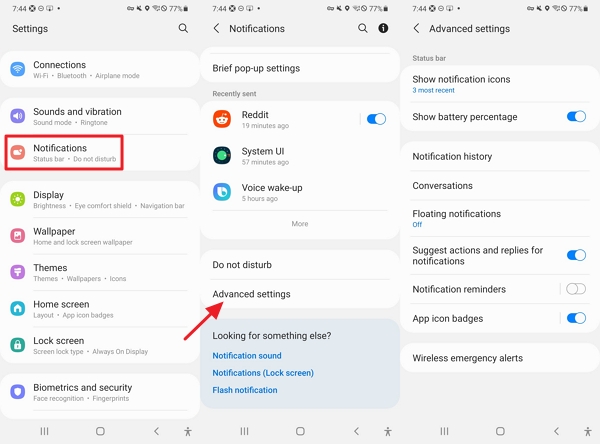
4. Use Canais de Notificação
Os canais de notificação permitem silenciar seletivamente categorias de notificações, permitindo que você se mantenha informado sobre atualizações cruciais e, ao mesmo tempo, mantenha as mensagens promocionais afastadas. Veja como usar esses canais de notificação:
Abra as Configurações de seu dispositivo.
Navegue até "Aplicativos", selecione o aplicativo desejado, vá para "Notificações" e desative categorias indesejadas.
Para personalizar ainda mais, toque em uma categoria de notificação específica.
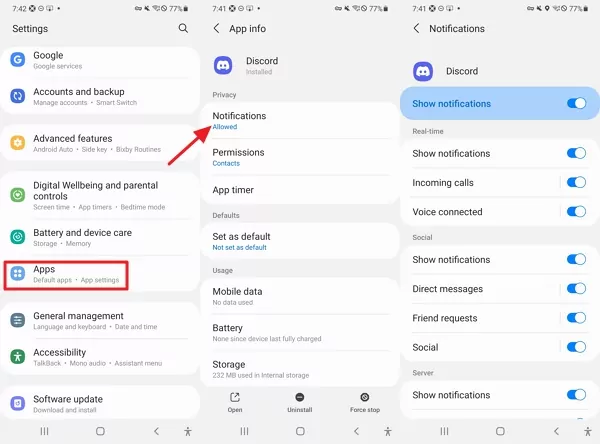
5. Adiar Notificações
Aprender a adiar notificações pode ser valioso para otimizar sua produtividade móvel. Confira os passos abaixo para adiar notificações:
Expanda a notificação abrindo-a.
Encontre o ícone de soneca, geralmente localizado no canto inferior direito. Selecione-o.
Você pode tocar na seta para baixo e escolher uma duração diferente que atenda às suas necessidades.
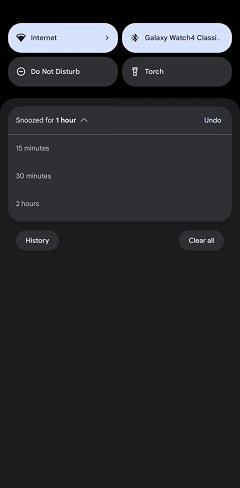
6. Configure o Não Perturbe
O recurso Não perturbe do Android, disponível há vários anos, evoluiu para uma ferramenta robusta. Para isso:
Deslize de cima para baixo na tela.
Selecione a opção "Não perturbe".
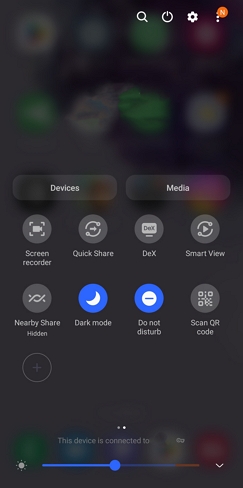
Como Gerenciar as Notificações de Aplicativo do Seu Filho no Android?
Gerenciar as notificações de aplicativos do seu filho no Android é simples e eficaz com o AirDroid Parental Control. Esta ferramenta oferece recursos essenciais para garantir a segurança online e o comportamento responsável do seu filho. Ela simplifica a supervisão das notificações de aplicativos do seu filho, fornecendo informações valiosas sobre seus hábitos digitais. Você pode monitorar facilmente o uso de aplicativos e definir limites e regras específicas para vários aplicativos.

Um recurso de destaque é o Relatório de Uso Diário, que visualiza de forma abrangente o tempo de uso, aplicativos usados com frequência e consumo de dados. Este relatório permite que você tome decisões informadas sobre o uso do dispositivo do seu filho, ajudando a equilibrar o tempo de uso e outras atividades. Além disso, o recurso Gerenciamento de Aplicativos e Tempo de Tela permite que você desligue remotamente todos os aplicativos, se necessário, garantindo que seu filho permaneça concentrado nas tarefas importantes.

Principais Recursos
- Observa o uso do dispositivo pelo seu filho, fornecendo informações sobre o uso do aplicativo, o tempo de uso e o comportamento geral.
- Garanta a segurança gerenciando aplicativos remotamente com o AirDroid Parental Control durante o horário familiar ou na hora de dormir.
- Ajuda a criar rotinas equilibradas, estabelecendo limites e regras para o uso saudável do dispositivo.
- Configure palavras-chave no AirDroid Parental Control para detectar conteúdo prejudicial nas redes sociais.
Confira os passos abaixo para gerenciar as notificações de aplicativos de seu filho no Android:
Passo 1. Baixe o aplicativo AirDroid Parental Control em seu dispositivo, você também pode visitar a versão web em webparent.airdroid.com diretamente.
Passo 2. Instale o AirDroid Kids no telefone do seu filho e insira um código de pareamento para vincular o dispositivo e definir algumas configurações necessárias.
Passo 3. Com a conexão estabelecida, você pode supervisionar e monitorar facilmente as atividades do seu filho e gerenciar as notificações de aplicativos dele no Android.
O Que Significa Gerenciamento de Notificações Dispensadas de Aplicativos?
Gerenciamento de notificação de aplicativos dispensada é uma mensagem que você pode ver no seu smartphone ou computador. Isso significa que você apagou ou removeu uma notificação de seus aplicativos ou software. Quando um aplicativo deseja lhe informar algo, como uma nova mensagem ou atualização, ele envia uma notificação. Essas notificações podem aparecer na tela e emitir um som. Esta é uma forma de avisar que você se livrou de uma notificação de um de seus aplicativos para poder continuar usando seu dispositivo sem que essa mensagem apareça.
Para Que é Usado o Gerenciamento de Aplicativos?
O gerenciamento de aplicativos é o processo de controlar e organizar aplicativos em dispositivos. Ele serve a vários propósitos importantes.
- Atualizações: O gerenciamento de aplicativos facilita a adição de novos aplicativos ao seu dispositivo e garante que eles sejam atualizados regularmente, fornecendo os recursos e melhorias de segurança mais recentes.
- Segurança: O gerenciamento de aplicativos ajuda a monitorar e controlar as permissões de aplicativos. Você pode decidir quais aplicativos podem acessar sua câmera, localização ou dados pessoais, aumentando sua privacidade e segurança.
- Produtividade: Permite priorizar e gerenciar os aplicativos que você usa com mais frequência para obter melhor produtividade.
- Solução de Problemas: Quando os aplicativos apresentam mau funcionamento, você pode desinstalá-los e reinstalá-los ou limpar seus dados através do gerenciamento de aplicativos para resolver problemas.
Conclusão
Mensagens e alertas vitais podem rapidamente se perder no mar de notificações menos essenciais, como anúncios de jogos e mensagens promocionais de vários aplicativos. O Android oferece diversas ferramentas e recursos para resolver esse problema, tornando o gerenciamento de notificações um dos recursos mais poderosos.
Ao aproveitar as opções de controle de notificação do Android, você pode recuperar o controle da sua experiência digital. Isso pode levar a um uso mais focado e menos perturbador do dispositivo, melhorando, em última análise, a produtividade geral e a saúde mental. E o AirDroid Parental Control também pode ajudá-lo a gerenciar e monitorar as notificações de seus filhos em qualquer aplicativo.
Perguntas Frequentes Sobre o Gerenciamento de Notificações de Aplicativos Mostradas







Deixar uma resposta.